Jak používat CCleaner
Stalo se tak, že udržování výkonu počítače je samo o sobě obtížné. To je způsobeno skutečností, že systém se postupně ucpává zbytečnými soubory, složkami, programy, nastavením registru a dalšími informacemi, které pomalu, ale jistě způsobí, že počítač výrazně zpomalí. Aby bylo možné provést komplexní čištění systému a byl zaveden program CCleaner.
CCleaner je populární software, který je zaměřen na komplexní čištění počítače. Program má ve svém arzenálu spoustu funkcí a schopností, pomocí kterých můžete dosáhnout maximálního výkonu počítače. Proto se podíváme, jak používat program CCleaner.
Obsah
- Jak používat CCleaner?
- Jak mohu vyčistit systém dočasných souborů a odpadků?
- Jak čistit registr?
- Jak odstranit programy pomocí nástroje CCleaner?
- Jak odebrat programy ze spuštění systému Windows?
- Jak zakázat doplňky prohlížeče?
- Jak odstraním duplicitní soubory z počítače?
- Jak obnovit systém?
- Jak mohu vymazat disky?
- Jak aktualizovat CCleaner?
- Otázky a odpovědi
Jak používat CCleaner?
Nejprve řekněme pár slov o rozhraní programu. V levé části jsou hlavní záložky. Otevřením jedné nebo druhé karty se funkce a nastavení programu (nebo další sady tabulek) zobrazí vpravo. Největší třetí část, která se nachází v pravé části okna, zpravidla umožňuje spouštět tuto nebo tuto funkci a také sledovat proces provádění.
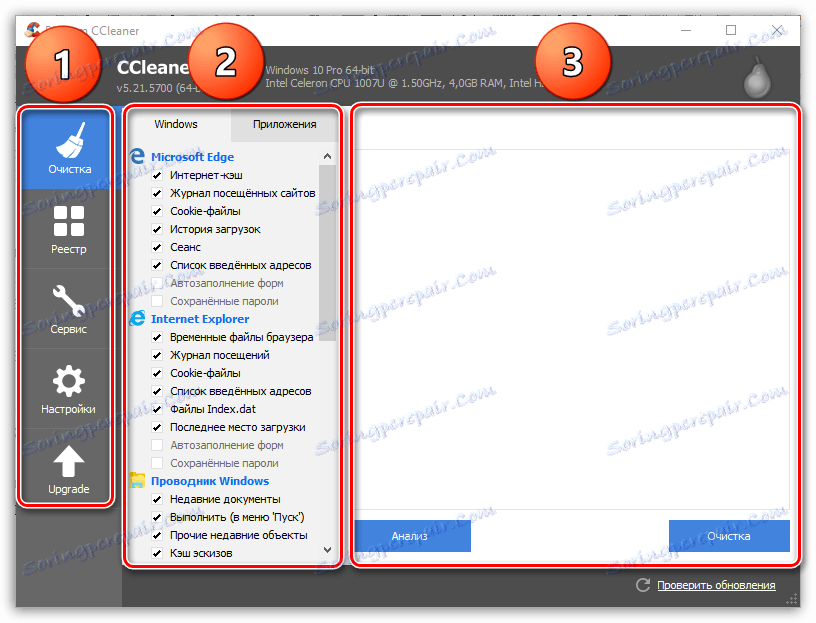
Jak mohu vyčistit systém dočasných souborů a odpadků?
Časem se v systému Windows hromadí velké množství odpadků, které instalované programy zanechávají. Problém je v tom, že odpad zůstává v systému i po odstranění všech nepotřebných programů.
V levé záložce klikněte na kartu "Vyčištění" . Mírně doprava uvidíte dvě karty - "Windows" a "Aplikace" . První karta je zodpovědná za systémové soubory a programy a druhá za třetí strany.
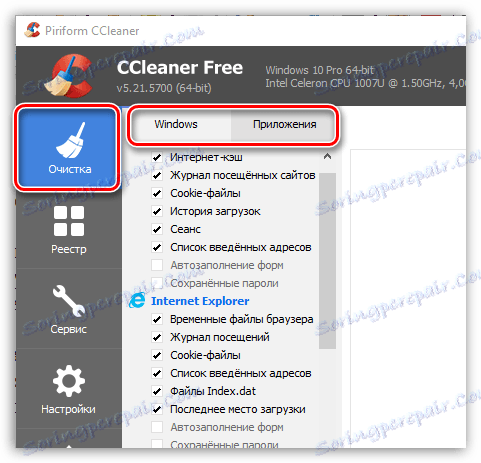
Pod otevřenou kartou se zobrazí seznam komponent, se kterými program pracuje. Všimněte si, že program zaškrtl všechny položky. Pečlivě si prostudujte všechny body a v případě potřeby položte (nebo odstraňte) klíšťata. Pokud nevíte, proč je položka určena, je lepší ji označit.
Například na kartě "Windows" v bloku "Ostatní" je položka "Vymazání volného místa" , která se doporučuje označit pouze v extrémních případech, protože v opačném případě může trvání programu čištění trvat déle.
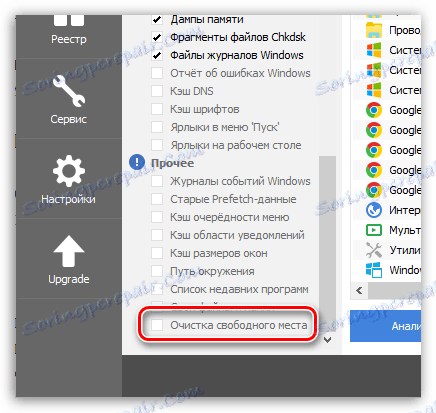
Čtěte také: Co je funkce "Vymazání volného místa" v nástroji CCleaner
Než program provede čištění, musíte provést analýzu. Ve středu okna se nachází tlačítko "Analysis" , které začne kontrolovat přítomnost odpadků a dočasných souborů jak pro systémové aplikace, tak pro aplikace třetích stran.
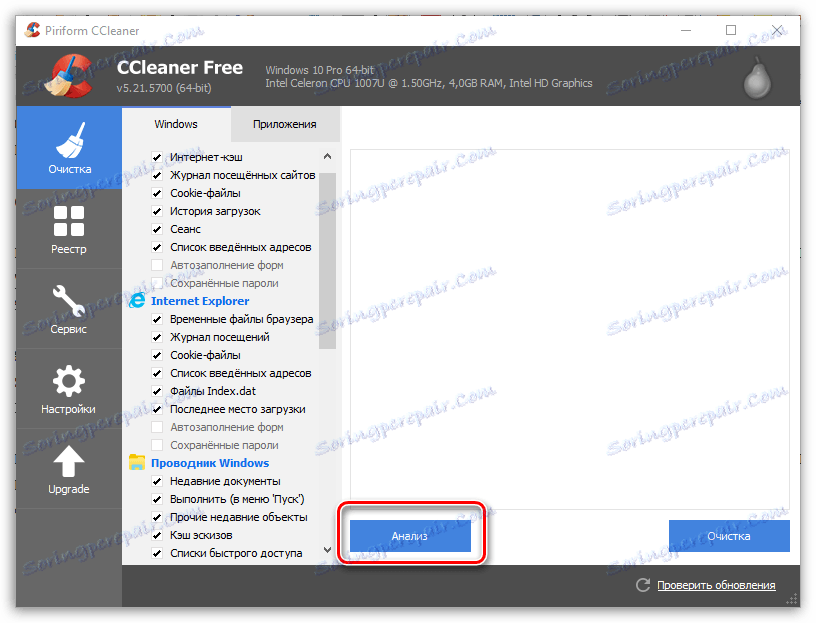
Vezměte prosím na vědomí, že pro analýzu informací nahromaděných v prohlížeči je nutné, aby byly všechny webové prohlížeče v počítači uzavřeny. Pokud v tuto chvíli nelze zavřít prohlížeč, je nejlepší vyřadit jej ze seznamu CCleaner.
Po dokončení analýzy dat se ve středu programu zobrazí zpráva o nalezených souborech a počtu míst, které jsou obsazeny. Chcete-li odstranit všechny nalezené soubory, klikněte na tlačítko "Vyčistit" .
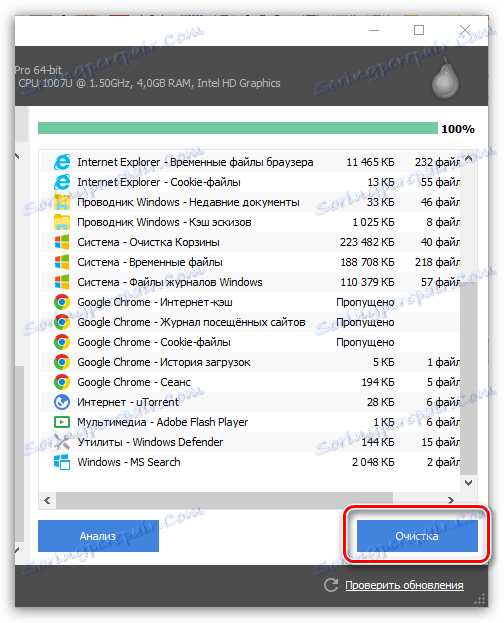
Můžete také vyloučit určité soubory ze seznamu. Chcete-li to provést, vyberte soubory, které by CCleaner neměl odstranit (pokud existuje několik souborů, podržte stisknutou klávesu Ctrl) a potom klepněte na tlačítko "Vyčistit" nebo pravým tlačítkem myši na vybrané soubory a vyberte "Clean" .
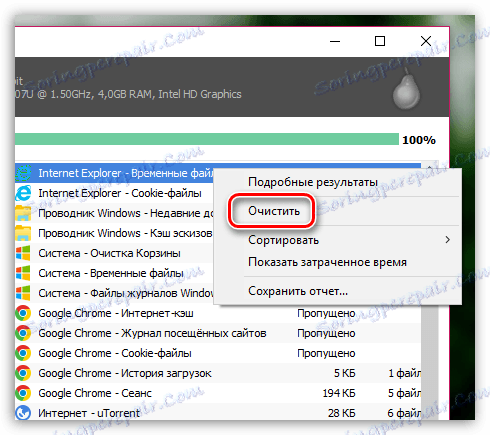
Výsledkem je, že soubory, které jsme přidělili, zůstanou v systému.
Jak čistit registr?
Registr je nejdůležitější součástí systému Windows, což je databáze, která je odpovědná za ukládání nastavení a konfigurací jak pro systém, tak pro aplikace třetích stran.
Registr je dostatečně rychle ucpaný. instalaci a mazání programů zůstávají soubory v registru, což nakonec způsobí nejen snížení rychlosti počítače, ale i vzhled "brzd".
Další podrobnosti o tom, jak vyčistit registr v programu CCleaner, jsme již hovořili v jednom z předchozích článků na našich webových stránkách.
Čtěte také: Jak vyčistit registr pomocí nástroje CCleaner
Jak odstranit programy pomocí nástroje CCleaner?
S programem CCleaner můžete z počítače také odstraňovat nepotřebné programy. Je třeba poznamenat, že můžete odinstalovat nejen programy a aplikace třetích stran, ale i standardní programy, které jsou předinstalovány ve Windows 10.
Chcete-li odstranit zbytečné programy pomocí nástroje CCleaner, přejděte na kartu Nástroje a potom otevřete podkartu "Odebrat programy" . Na obrazovce se zobrazí společný seznam programů třetích stran a standardních programů.
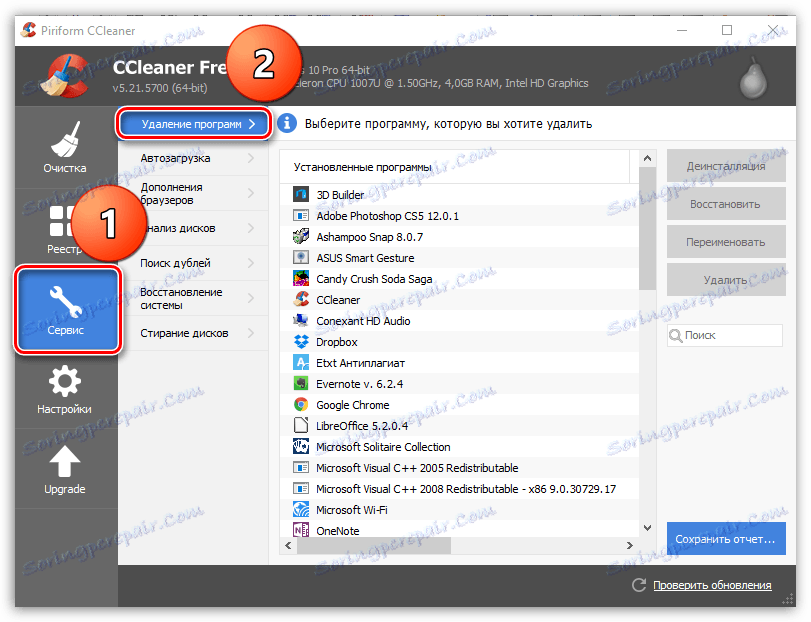
Vyberte program, který chcete odebrat z počítače, a poté klepněte na tlačítko Odinstalovat . Dokončete proces odinstalace.
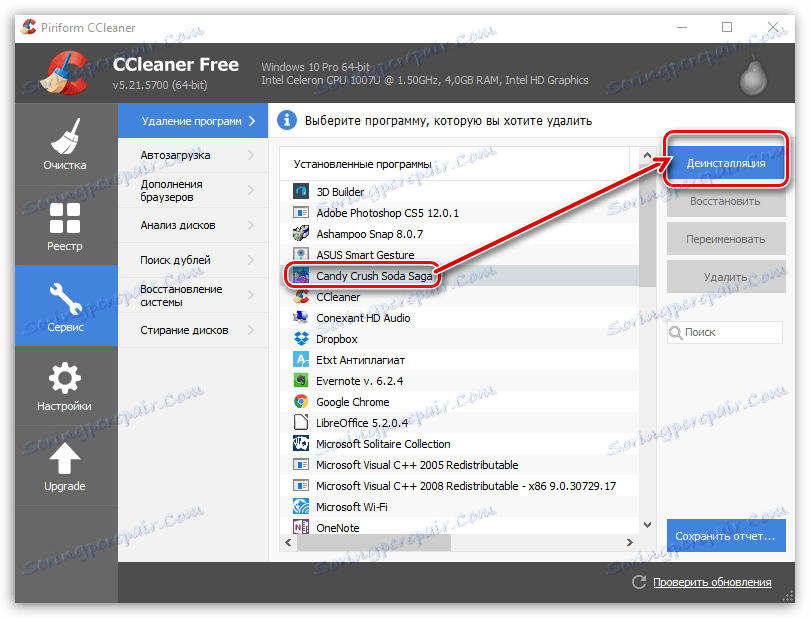
Jak odebrat programy ze spuštění systému Windows?
Mnoho programů po instalaci se velmi hodlá dostat do spouštění systému Windows. Programy při spouštění se automaticky spustí po každém spuštění počítače, a pokud je jich příliš mnoho, systém bude velmi zpomalen a spousta času spouští spuštění všech aplikací.
Chcete-li upravit programy, které jsou součástí spouštění systému Windows, otevřete kartu Nástroje v nástroji CCleaner a přejděte na podnabídku "Spuštění" .
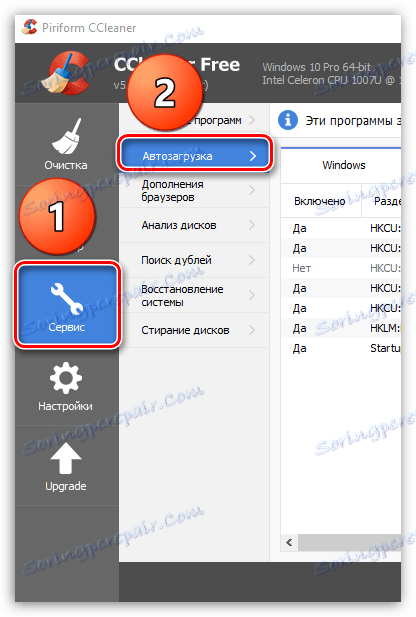
Na obrazovce se zobrazí seznam všech programů nainstalovaných v počítači. Některé programy mají stav "Ano" , některé s "Ne" . V prvním případě to znamená, že program je umístěn při spuštění, a v druhém - chybí.
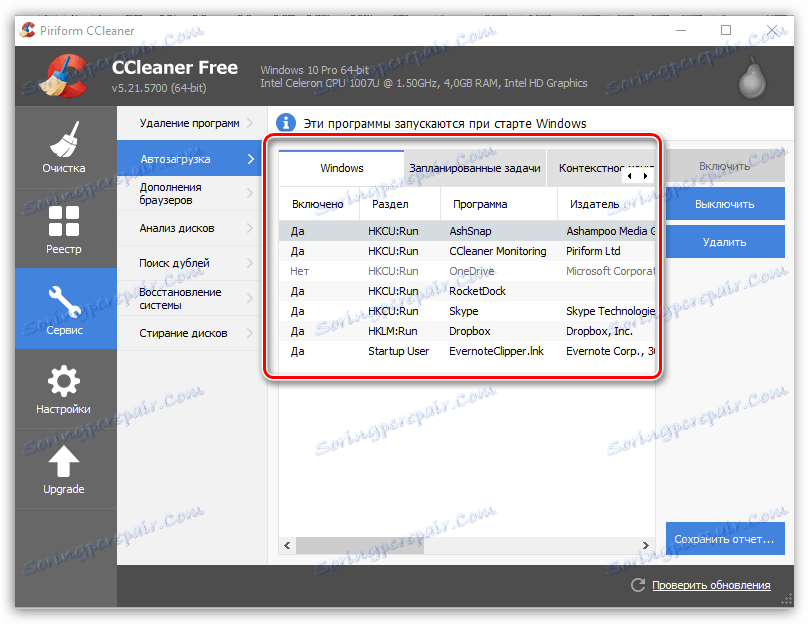
Pokud chcete odebrat program od spuštění, zvýrazněte jej jedním klepnutím myší a poté klikněte na tlačítko "Zakázat" .
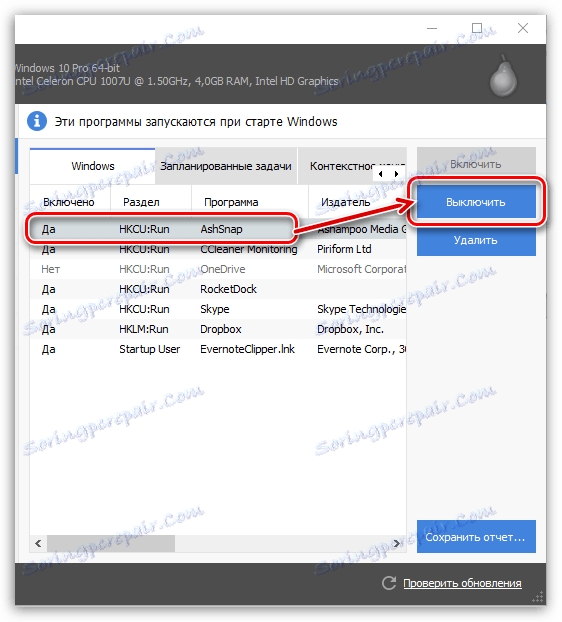
Stejným způsobem je program přidán k spuštění. Chcete-li to provést, zvýrazněte program kliknutím myší a potom klepněte na tlačítko "Povolit" .
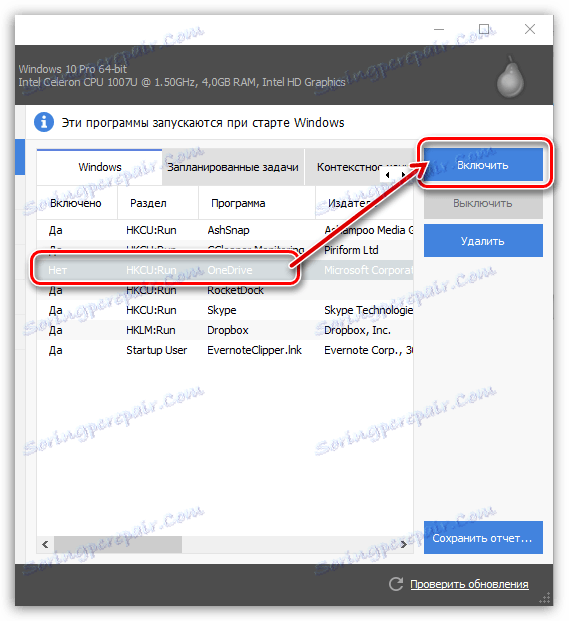
Jak zakázat doplňky prohlížeče?
Doplňky jsou miniaturní programy, jejichž nadbytek může výrazně narušit jak rychlost a stabilitu prohlížeče, tak systém jako celek.
Program CCleaner umožňuje zakázat zbytečné doplňky ze všech prohlížečů nainstalovaných v počítači. Kromě toho se CCleaner stane nepostradatelným asistentem v případě, že prohlížeč odmítne spustit kvůli chybě nesprávně fungujícího doplňku.
Chcete-li vyčistit seznam doplňků prohlížeče, přejděte na kartu Nástroje a potom otevřete podsložku "Doplňky prohlížeče " .
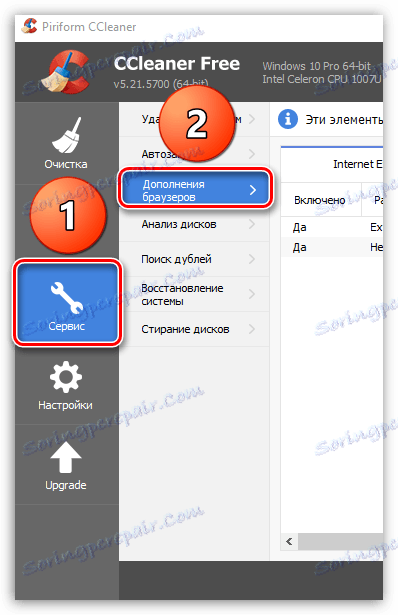
V horní části okna se zobrazí seznam vašich prohlížečů. Zvolte požadovaný prohlížeč a přejděte do jeho seznamu nainstalovaných doplňků. Zvolte zbytečné doplnění kliknutím myši a poté klikněte na tlačítko "Zakázat" . Stejným způsobem můžete také aktivovat práci zakázaných doplňků kliknutím na tlačítko "Povolit" .
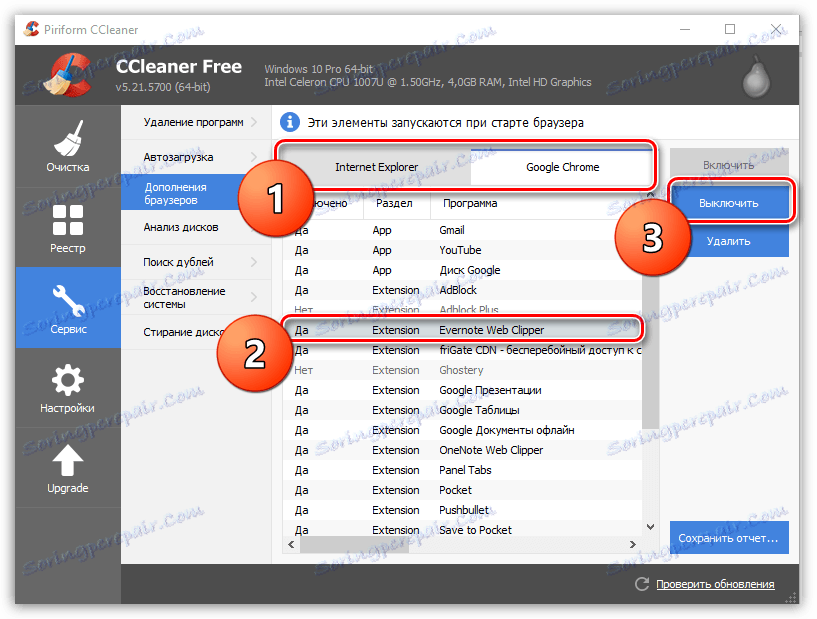
Jak odstraním duplicitní soubory z počítače?
V průběhu času je na počítači vybudováno velké množství souborů, které mohou mít dvojčata. CCleaner umožňuje skenovat systém pro duplikáty a pokud je detekován, ticho odstranit.
Chcete-li to provést, přejděte na kartu "Nástroje" a otevřete podkartu "Vyhledejte zdvojnásobení" . V okně, které se otevře, v případě potřeby nakonfigurujte filtr například zadáním maximální velikosti souboru nebo konkrétního disku, na kterém bude skenování provedeno, a potom klepněte na tlačítko "Najít" v dolní části okna.
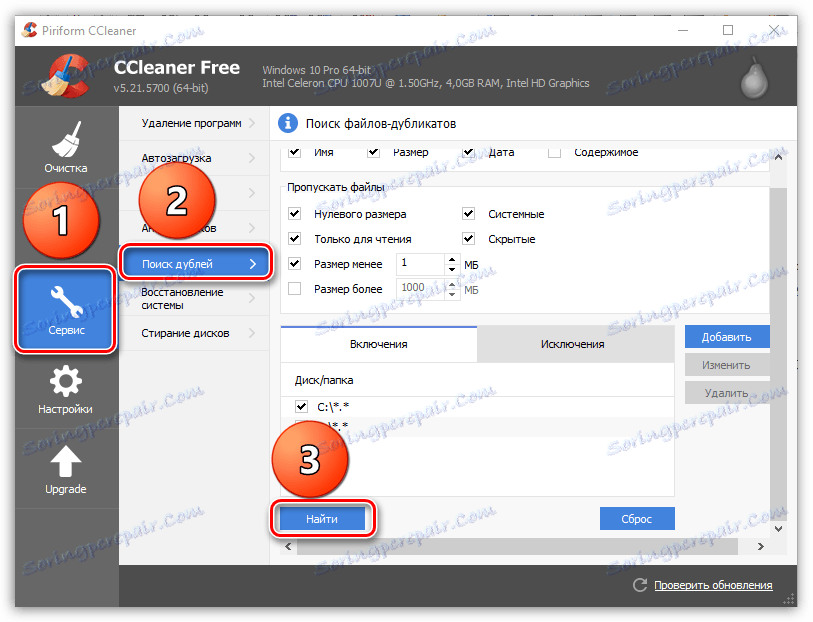
Zvolte další soubory zaškrtnutím každého zaškrtnutí a poté klikněte na tlačítko "Vymazat vybrané" .
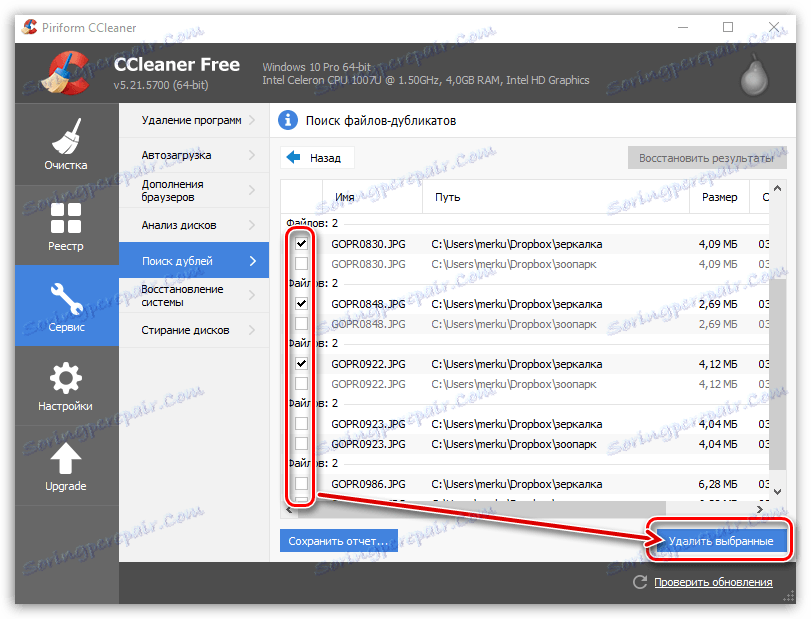
Jak obnovit systém?
Při provádění zásadních změn systému Windows systém vytváří hraniční body, které umožňují vrátit systém do zvoleného časového období.
Pokud potřebujete obnovit systém, otevřete kartu "Systém" a přejděte na podnabídku "Obnovení systému" . Na obrazovce se zobrazí všechny dostupné body vrácení. Chcete-li obnovit systém, vyberte bod a klepněte na tlačítko "Obnovit" .
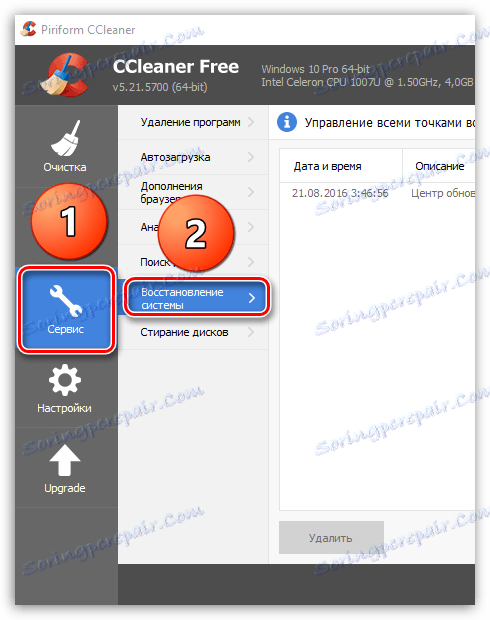
Jak mohu vymazat disky?
Vymazání disků je jednou z nejzajímavějších funkcí CCleaner, která umožňuje přepsat jak disk zcela, tak i volný prostor.
Jedná se o to, že po odinstalování programu (zejména standardním způsobem) zůstanou v systému stopy, které v případě potřeby umožňují snadné obnovení smazaného souboru, programu atd.
Chcete-li zvýšit stabilitu operačního systému a také zajistit, že nelze obnovit soubory a programy, přejděte na kartu nástroje CCleaner na kartě Nástroje a poté otevřete podkartu Vymazat disk .
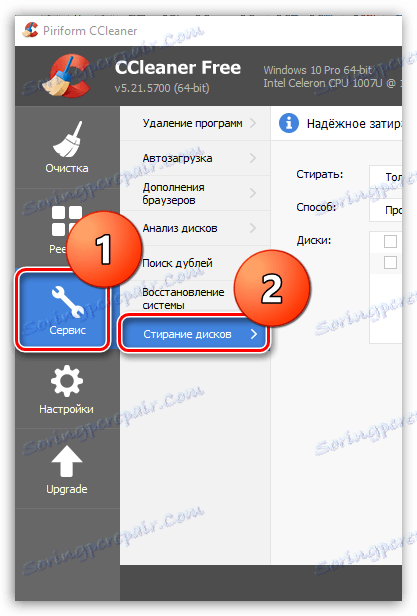
V okně, které se otevře, u položky "Smazat" budou k dispozici dvě možnosti: "Pouze volné místo" a "Vše disk (všechna data budou zničena)" .
V blízkosti položky "Metoda" budete vyzváni k výběru počtu přepisů. Chcete-li proces dokončit rychleji, je výchozí 1 průchod.
A na závěr, budete vyzváni k výběru disků, se kterými program bude fungovat. Chcete-li zahájit proces mazání, klikněte na tlačítko Vymazat .
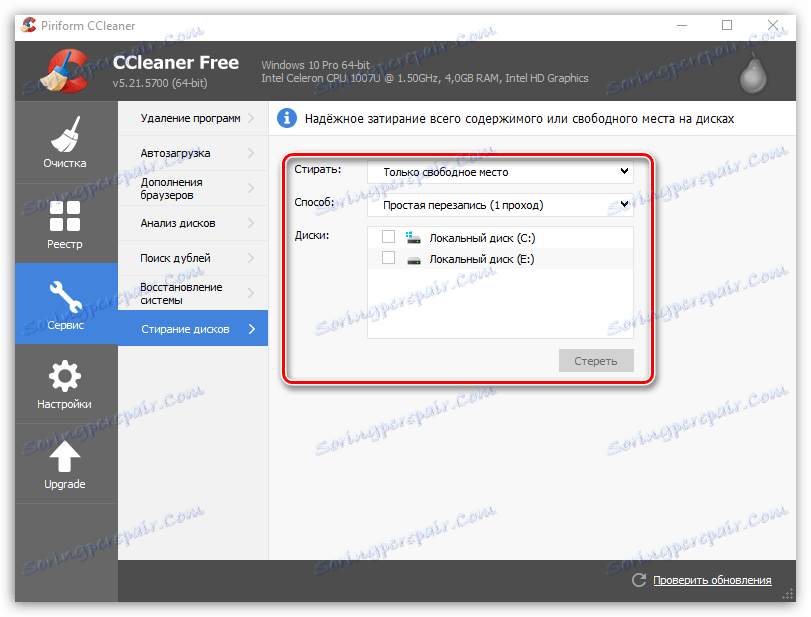
Jak aktualizovat CCleaner?
Program CCleaner ve volné verzi nemá funkci automatické aktualizace, takže budete muset sami ověřit aktualizace a nainstalovat novou verzi programu sami.
Chcete-li to provést, přejděte na kartu Upgrade a klikněte v pravém dolním rohu na tlačítko Kontrola aktualizací .
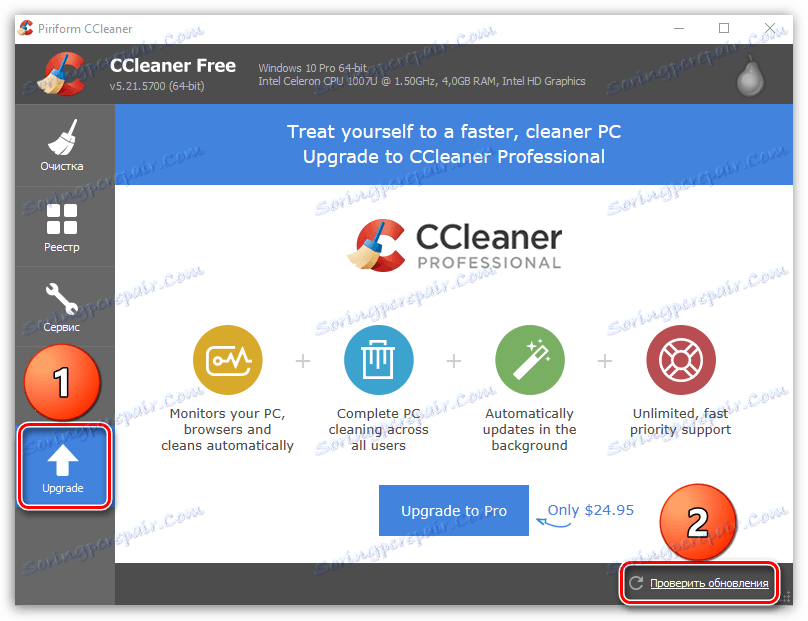
Budete přesměrováni na stránku vývojáře, kde zjistíte, zda je v počítači nainstalována aktuální verze programu nebo zda je třeba jej aktualizovat. Odtud, pokud je to nutné, můžete stáhnout aktualizovanou verzi programu, kterou budete později potřebovat nainstalovat do počítače.
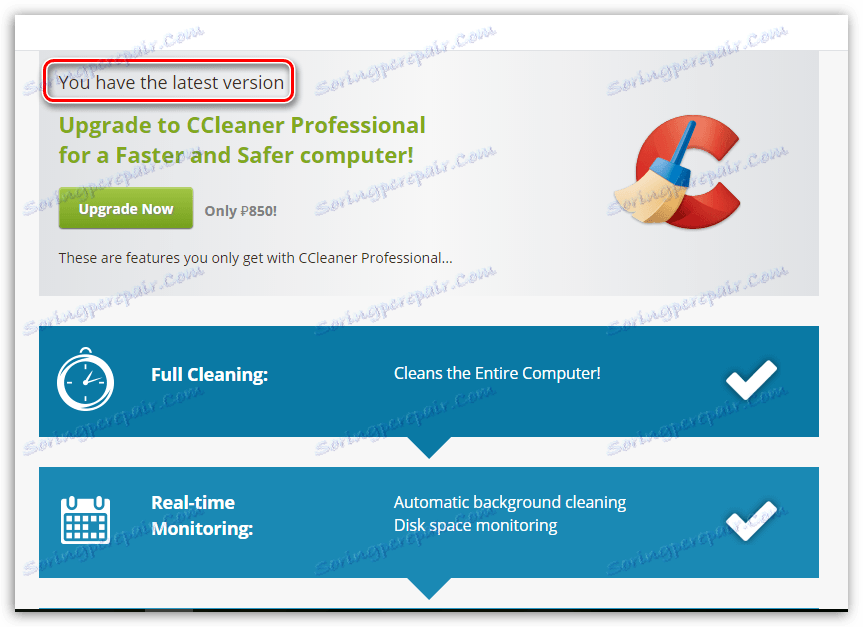
CCleaner je opravdu užitečný program, jehož zručné použití bude udržovat váš počítač "čistý". Doufáme, že s pomocí tohoto článku jste pochopili základní funkce tohoto jedinečného programu.